- 1OceanBase开发者大会实录 - 阳振坤:云时代的数据库
- 25G无线网络架构及规划_bbu rru aau 无线接入网的硬件架构
- 3Android精美日历控件CalendarView自定义使用完全解析
- 4并发编程面试题_将a movetothread b后,a被销毁了,b会自动结束运行吗
- 5【数据结构】算法的时间复杂度和空间复杂度解析_怎么分析时间复杂度和空间复杂度
- 6hutools的使用
- 7error: RPC failed; curl 56 GnuTLS recv error (-110): The TLS connection was non-properly terminated._error: rpc failed; curl 56 gnutls recv error (-110
- 8学习Python,自学和培训的区别?_python基础班和就业班区别
- 9CSDN网页内容转Markdown_csdn 导出 markdown
- 10安装延迟队列插件_x-delayed-message插件
Redis的图形化客户端(RESP)的安装及使用_redis图形化管理工具安装
赞
踩
我们前面已经学习了如何在不适用虚拟机的条件下安装Redis for Windows,下面我们就来安装一个图形化界面redisDesktopManager(RESP),这样我们在操作redis的时候就能看到redis中的内容,话不多说,我们直接安装
下载好redisDesktopManager的安装程序,下面就开始安装
安装之前,我们需要回到我们Redis的安装目录D:\Redis\,找到Redis for Windows 的配置文件redis.windows.conf配置我们的登录密码,我们不配也可以使用Redis,但是redisDesktopManager连接Redis的时候是必须要设置密码的,所以我们需要配置密码
1.配置Redis的密码
回到我们Redis的安装目录D:\Redis\,找到Redis for Windows 的配置文件redis.windows.conf,并打开
找到以下代码,可以查看行数,也可以使用快捷键Ctrl+f快速定位,这里我的第二行就是表示设置密码,密码为answerme1,大家可以设置自己的密码,修改以后保存(Ctrl+s)
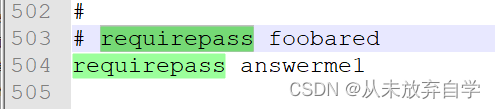
2.安装redisDesktopManager
找到我们下载好的软件,双击打开
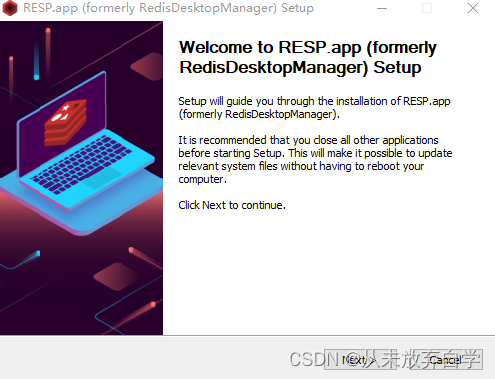
点击next
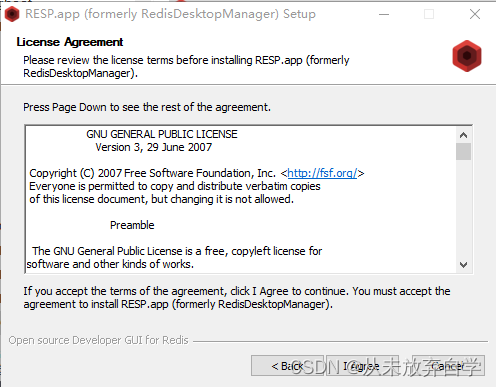
点击agree
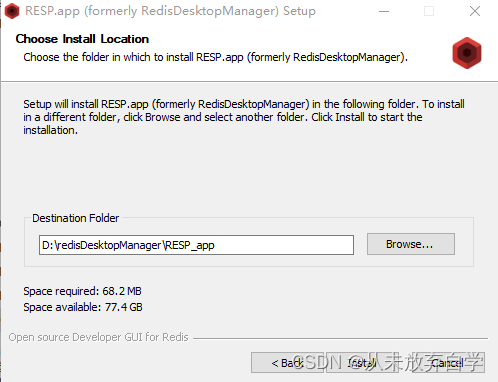
选择需要安装的目录,点击install等待安装完成
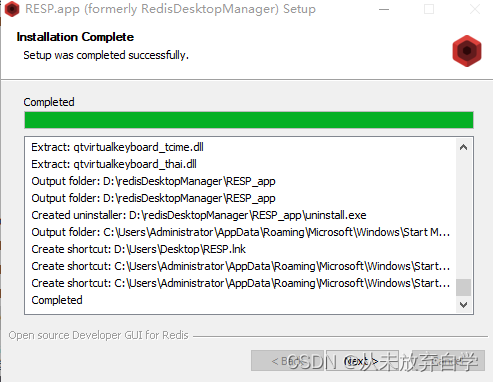
点击next
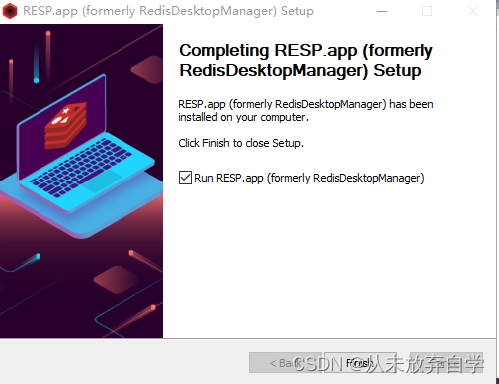
点击finish,这时候会弹出redisDesktopManager的界面,我们可以连接redis了
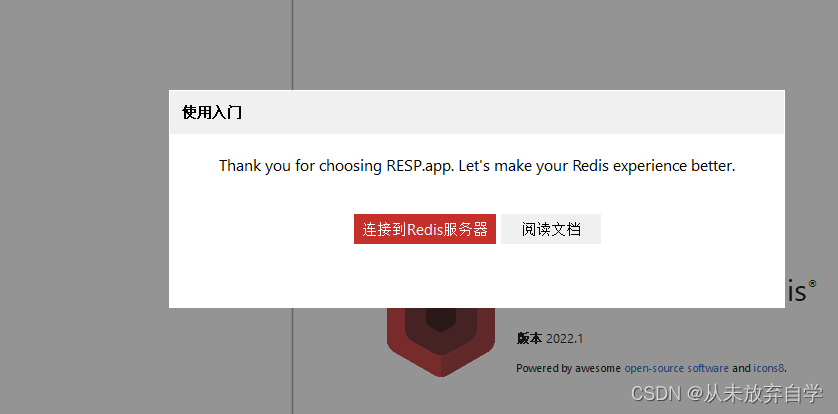
redisDesktopManager连接redis
我们点击连接到Redis服务器
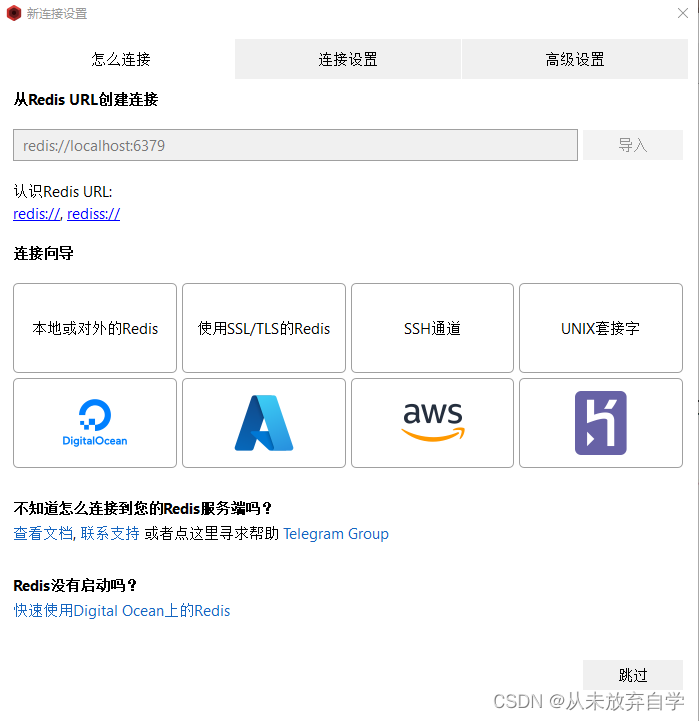
点击连接设置
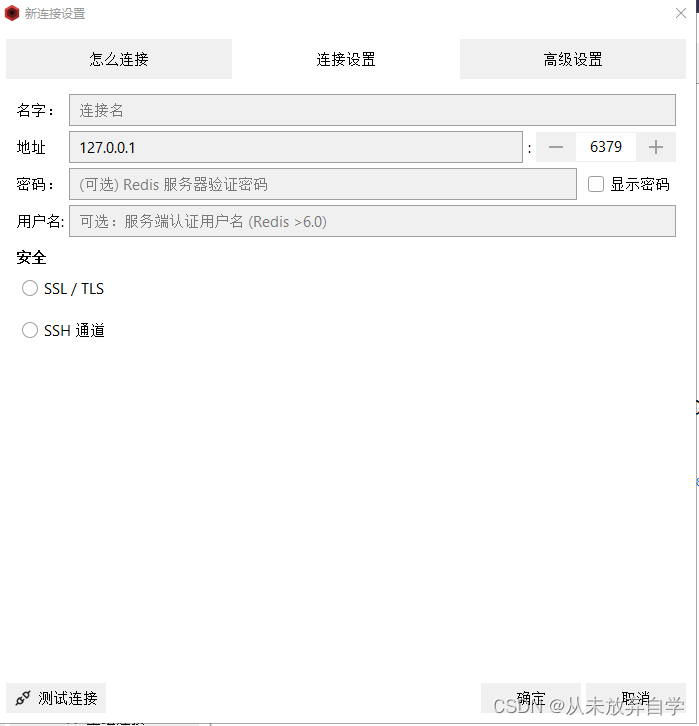
这里需要填写连接信息
名字:随便填
是他的按照自己的配置填好就行
填好以后我们可以点击测试连接,
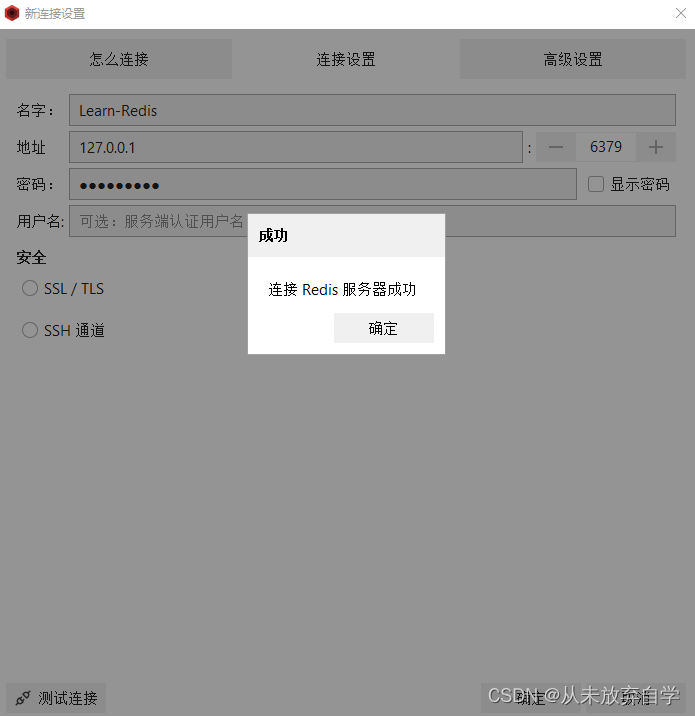
这时候我们就算配置好了,点击确定我们回到首页,可以看到出现了一个名为Learn-Redis的数据库连接,鼠标左键,我们可以看到详细信息
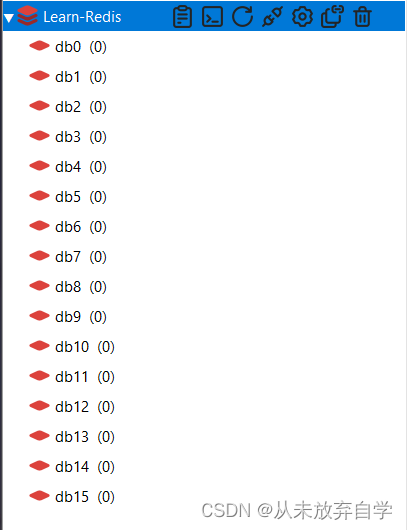
现在Redis的安装配置已经完成了,我们可以开始学习Redis了


